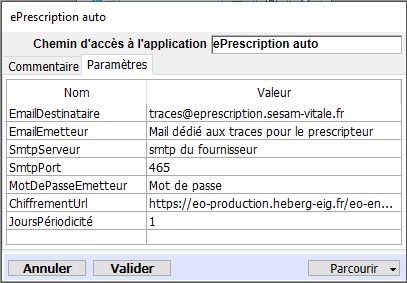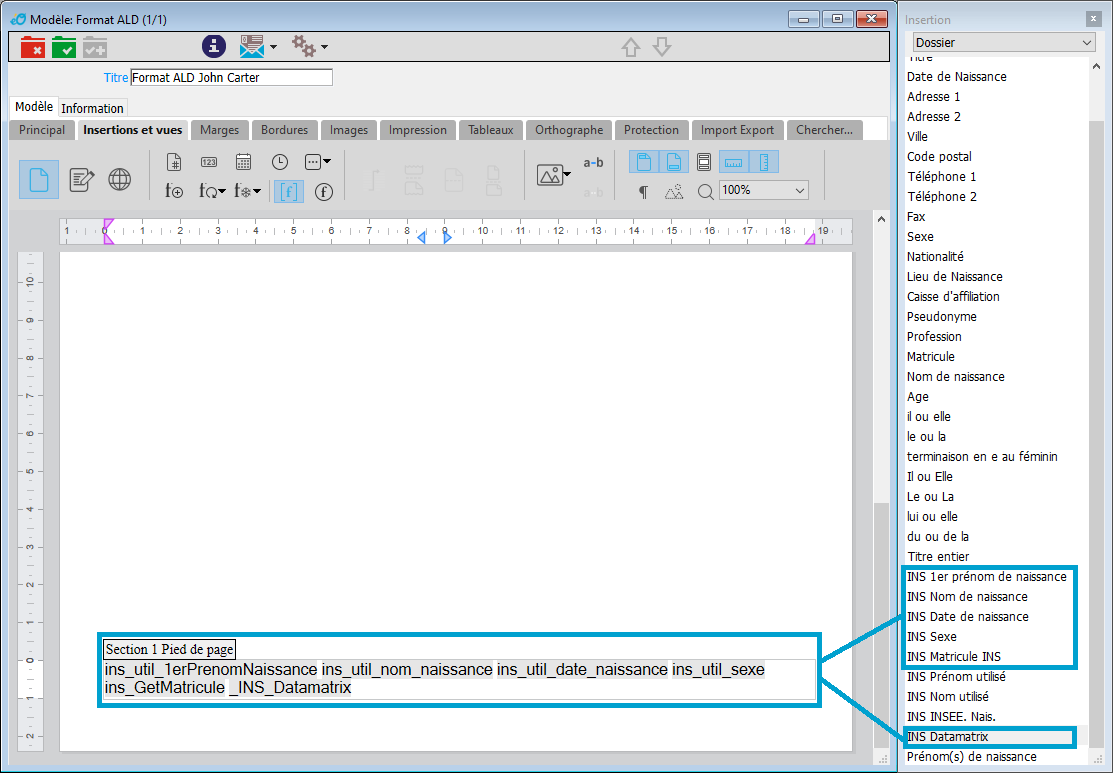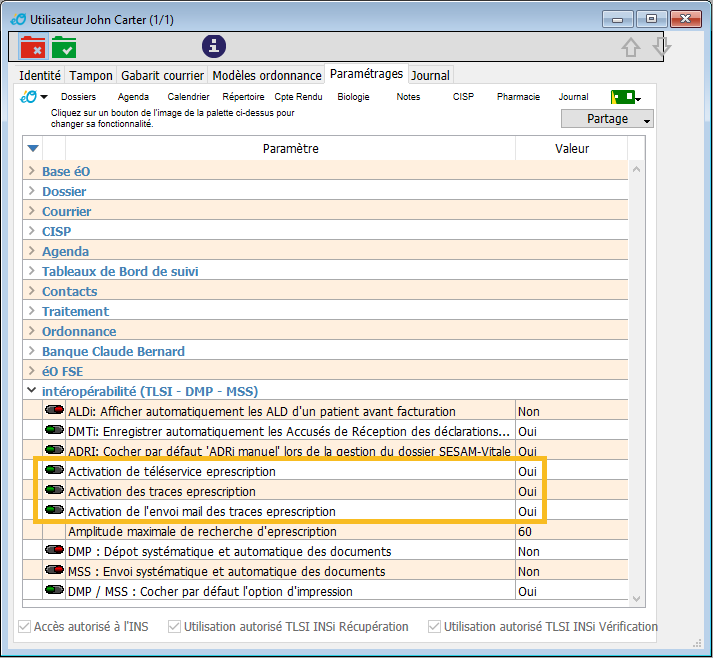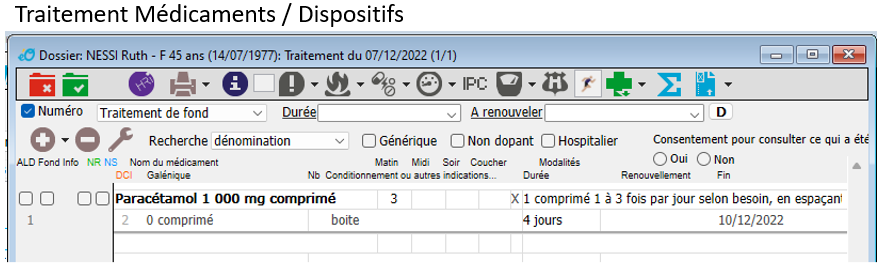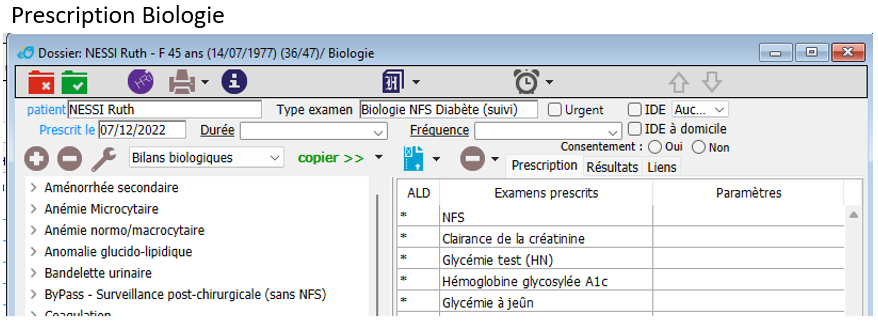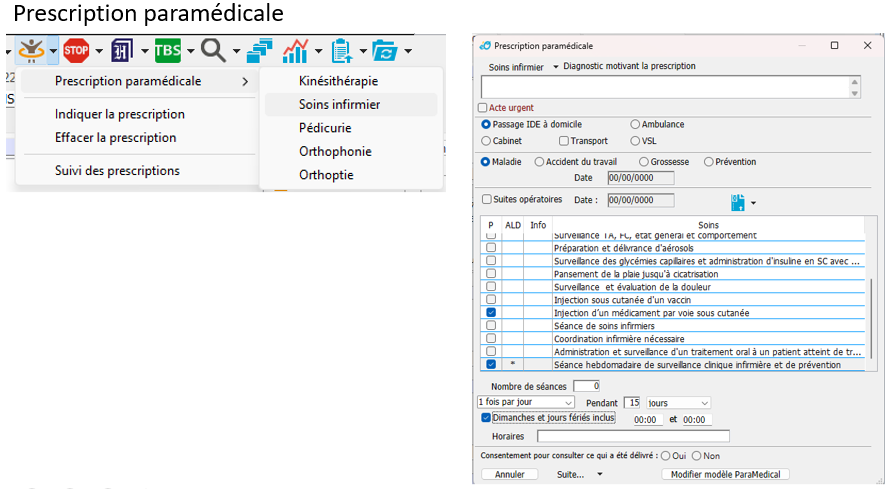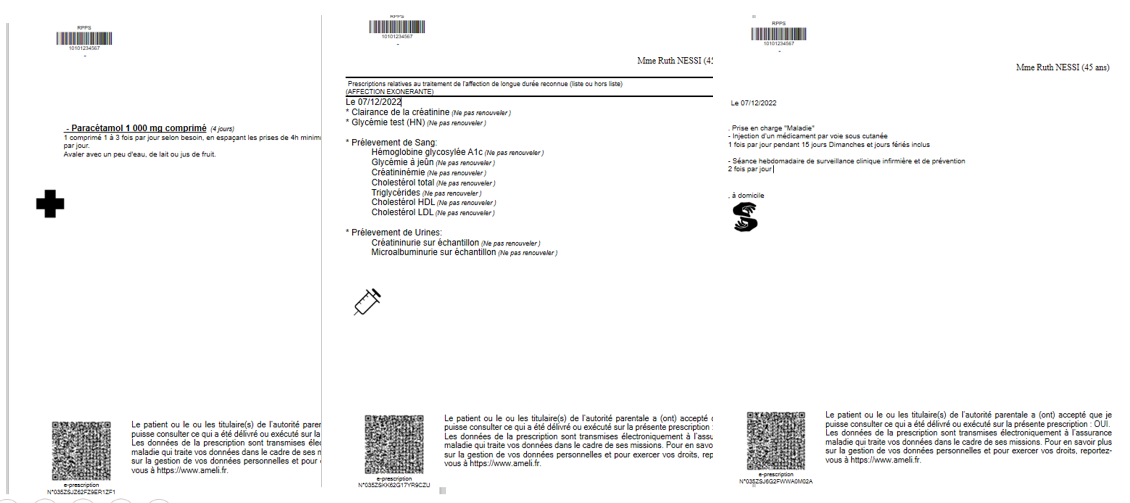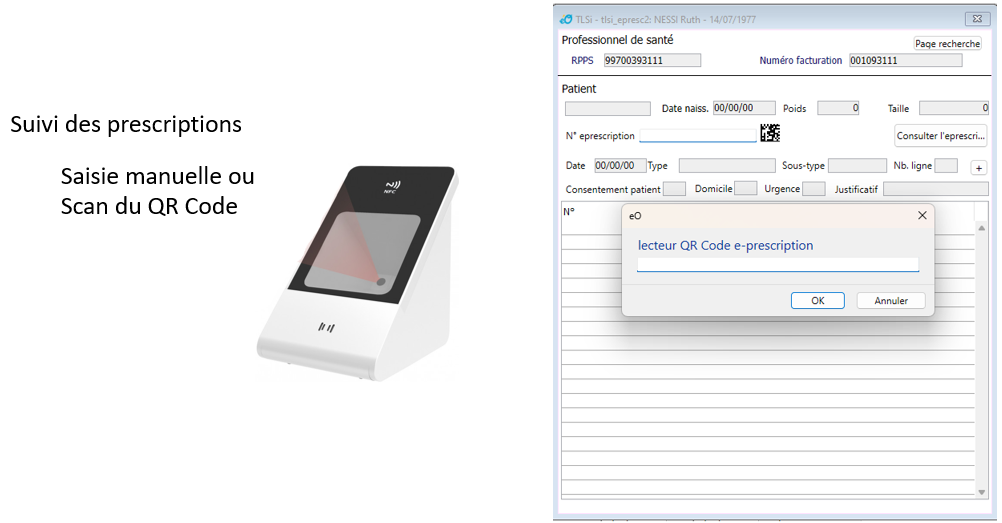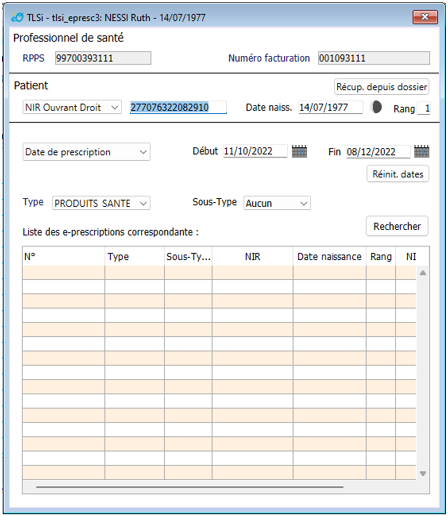Ordonnance Numérique : Différence entre versions
(→Réaliser une Ordonnance Numérique) |
(→Articles connexes) |
||
| (6 révisions intermédiaires par le même utilisateur non affichées) | |||
| Ligne 5 : | Ligne 5 : | ||
{| class="wikitable", bgcolor="#00A1CF" | bleu; style="text-align:center"; span style="color:white" | {| class="wikitable", bgcolor="#00A1CF" | bleu; style="text-align:center"; span style="color:white" | ||
|- | |- | ||
| − | | | + | | '''<big>"Pré-série" programmée avec CPAM49 avant diffusion</big>''' |
| − | '''<big>"Pré-série" programmée avec CPAM49 avant diffusion</big>''' | ||
|}</div> | |}</div> | ||
| Ligne 71 : | Ligne 70 : | ||
Avant toute chose, seuls les patients dont l'INS a déjà été calculée peuvent en bénéficier. Dans le dossier patient, l'information "'''(Identité qualifiée)'''" doit apparaître :<br> | Avant toute chose, seuls les patients dont l'INS a déjà été calculée peuvent en bénéficier. Dans le dossier patient, l'information "'''(Identité qualifiée)'''" doit apparaître :<br> | ||
| − | + | [[Fichier:Identité qualifiée.png]]<br><br> | |
L'ordonnance numérique concerne : | L'ordonnance numérique concerne : | ||
| Ligne 78 : | Ligne 77 : | ||
[[Fichier:Prescription médicamenteuse ON.png]]<br> | [[Fichier:Prescription médicamenteuse ON.png]]<br> | ||
| − | <i>On notera ici que la durée (4 jours) est | + | <div class="left" style="width:auto; margin-left:auto; margin-right:auto;"> |
| + | {| class="wikitable", bgcolor="#FF0000" | Rouge; style="text-align:center"; span style="color:white" | ||
| + | |- | ||
| + | | | ||
| + | <i>On notera ici que la durée (4 jours) est '''obligatoire'''</i> | ||
| + | |}</div><br><br> | ||
* Les prescriptions biologie.<br><br> | * Les prescriptions biologie.<br><br> | ||
| Ligne 122 : | Ligne 126 : | ||
== Articles connexes == | == Articles connexes == | ||
| + | * [[Ordonnances (éO Desk)]]. | ||
| + | * [[Ordonnances sécurisées]]. | ||
* [[ApCV]]. | * [[ApCV]]. | ||
| + | * [[Espace Informations DNS]]. | ||
Version actuelle datée du 17 septembre 2024 à 08:35
| "Pré-série" programmée avec CPAM49 avant diffusion |
Sommaire
Préambule
L’ordonnance numérique permet de dématérialiser le circuit de la prescription entre les médecins et les professionnels de santé prescrits, afin de favoriser la coordination des soins. Elle permet également aux patients de retrouver leurs ordonnances au format numérique dans Mon espace santé, grâce à l’alimentation automatique du DMP à partir d'éO.
Webinaire
Paramétrage de l'Ordonnance Numérique
Paramétrage quai
Dans le quai de la session Administrateur, ajouter le module "ePrescription auto" et configurer l'onglet "Paramètres".
Voici la liste des paramètres à configurer :
|
Pied de page
Pour les préséries, ajouter aux modèles d'ordonnances A4 et ALD de l'utilisateur les expressions 4D suivantes dans le pied de page :
|
Fiche utilisateur
Dans les paramétrages de la fiche du prescripteur, il faut activer trois options dans le paragraphe "Interopérabilité (TLSi - DMP - MSS)" :
|
Réaliser une Ordonnance Numérique
Avant toute chose, seuls les patients dont l'INS a déjà été calculée peuvent en bénéficier. Dans le dossier patient, l'information "(Identité qualifiée)" doit apparaître :

L'ordonnance numérique concerne :
- Les prescriptions médicamenteuses.
|
On notera ici que la durée (4 jours) est obligatoire |
- Les prescriptions biologie.
- Les prescriptions paramédicales.
Kinésithérapeutes, soins infirmiers, Pédicures, Orthophonistes, Orthoptistes.
Dans ces trois prescriptions, apparait un choix proposant le consentement pour consulter ce qui a été délivré.
Sans ce consentement, il est impossible d'effectuer une ordonnance numérique.
A partir du moment où on clique sur "Oui", une requête est transmise sur les serveurs de la sécurité sociale et l'ordonnance s'imprime avec le QR code en bas de l'e-prescription.
C'est un QR code avec une mention obligatoire apparaissant à côté. QR code qui sera scannée par la pharmacie ou par d'autres professionnels de santé.
Suivre ses Ordonnances Numériques
Une fois qu'une ordonnance numérique a été créée, il est possible de suivre la prescription depuis le dossier patient, dans le menu SESAM-Vitale, sous-menu "E-Prescription" :
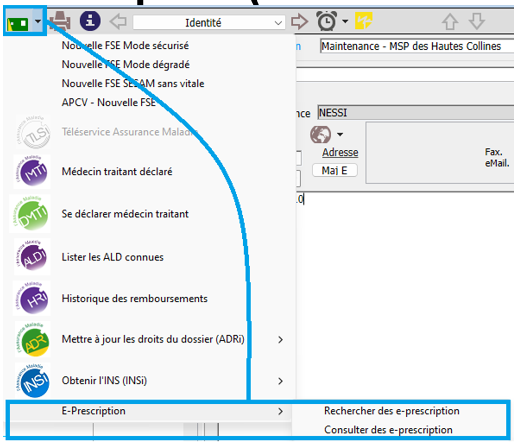
Rechercher des e-prescriptions
En faisant une recherche, nous avons la possibilité d'utiliser un lecteur ApCV permettant de scanner le QR code en bas de l'ordonnance.
Le lecteur ApCV affiché en exemple permet aussi de scanner le QR code des attestations de mutuelles, la saisie des vaccins avec les numéros de lots, les dates d'expiration, et le code CIP, la lecture des e-cartes vitales.
D'autres lecteurs similaires sont disponibles.
Il est également possible de saisir manuellement le numéro de prescription qui est indiqué sous le QR code.
Consulter des e-prescriptions
Depuis cette fenêtre, un professionnel de santé peut consulter la liste de toutes les e-prescriptions effectuées et si cela a été réalisé ou pas ainsi que les changements effectués par le pharmacien.